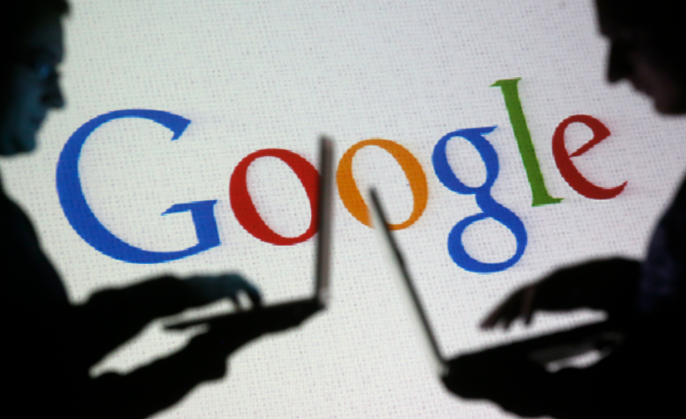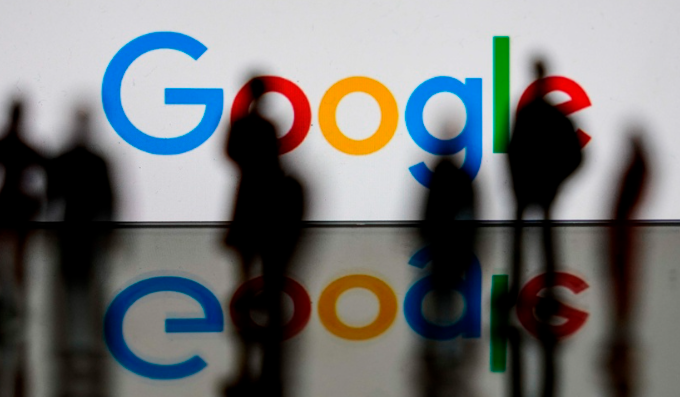1. 检查网络连接
- 打开其他网页(如百度)测试网络是否正常,若网络不稳定或中断,可重启路由器或切换至其他网络(如从Wi-Fi切换到移动数据)。
- 使用网络测速工具检查网速,若速度过慢可能导致下载中断,需等待网络恢复后重试。
2. 调整下载路径与权限
- 进入Chrome设置(点击右上角三点图标→“设置”),在“高级”部分找到“下载内容”,点击“更改”按钮,将默认下载路径修改为空间充足的非中文、无特殊字符的目录(如`D:\Downloads`)。
- 确保目标文件夹有读写权限,避免因权限不足导致下载失败。
3. 清除缓存与临时文件
- 按`Ctrl+Shift+Del`(Windows)或`Command+Shift+Del`(Mac)打开清除浏览数据窗口,勾选“缓存图片和文件”及“Cookie及其他网站数据”,点击“清除数据”。
- 删除Chrome临时文件(Windows路径通常为`C:\Users\用户名\AppData\Local\Google\Chrome\User Data\Default\Cache`),释放存储空间并排除缓存干扰。
4. 禁用冲突插件与扩展程序
- 进入`chrome://extensions/`页面,禁用广告拦截、下载管理类插件,尤其是可能修改网络请求的扩展。逐个启用以定位冲突源。
- 检查防火墙或杀毒软件设置,暂时关闭相关功能(如HTTPS扫描),确认是否拦截下载操作,完成后及时重新开启。
5. 恢复或重试下载任务
- 按`Ctrl+J`(Windows)或`Command+J`(Mac)打开下载内容列表,找到失败任务,点击“恢复”或“重新下载”按钮。若任务显示暂停状态,可直接点击“继续”。
- 若浏览器意外关闭导致任务丢失,可尝试在临时文件夹(如`C:\Users\用户名\AppData\Local\Google\Chrome\User Data\Default\Cache`)中找到未完成的文件,复制到安全位置后重新下载。
6. 更新或重装浏览器
- 进入Chrome设置→“关于Google Chrome”,自动检查并更新到最新版本,修复旧版本兼容性问题。
- 若更新无效,可卸载后从官网重新安装,确保安装文件完整且未被拦截。
7. 临时解决方案
- 无痕模式测试:按`Ctrl+Shift+N`打开无痕窗口安装插件,排除缓存或扩展干扰。
- 手动修复快捷方式:若移动文件夹后桌面快捷方式失效,右键点击快捷方式→“打开文件所在位置”,找到`.exe`文件重新创建快捷方式。
综上所述,通过以上步骤和方法,您可以有效地解决Google浏览器下载文件时修复下载任务失败及管理流程的方式,提升浏览效率和体验。